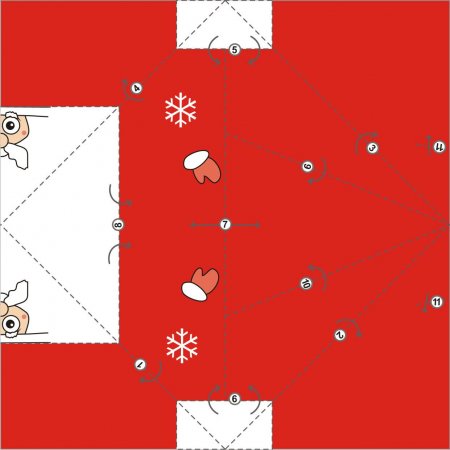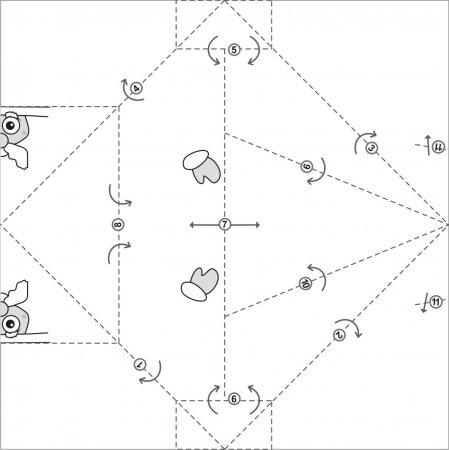-ћетки
-–убрики
- ѕоделки (9)
- »нтернет (6)
- html (3)
- ѕолезности (5)
- здоровье (4)
- фитнес (1)
- ѕонравилось (1)
- »нтересное (1)
- улинари€ (4)
- полезности (1)
- рецепты (3)
- –укоделие (12)
- —хемы (4)
- вышивка (3)
- ¬€зание (7)
-я - фотограф
ѕатентна€ резинка в€эем спицами
-¬сегда под рукой
- нопки рейтинга Ђяндекс.блогиї
-ѕоиск по дневнику
-ѕодписка по e-mail
-—татистика
«аписи с меткой новый год
(и еще 540055 запис€м на сайте сопоставлена така€ метка)
ƒругие метки пользовател€ ↓
html авто аквалор бегуща€ строка валентинка варежки ветошь витамины дл€ детей водоснабжение выпечка в€зание гладильна€ машина дача дети женские часы жизнь жироуловитель заготовки здоровье календарь кардшаринг книга компьютер крючок кулинари€ лечение новый год отдых отопление переезд плитка подарки подарок поделки полезности похудение работа рамочки раскрутка сайта регистраци€ рецепт рукоделие сайт салфетка создание сайтов соленое тесто схемы холодный фарфор цветы школа гейш миламар
ќколоновогоднее |
ƒневник |
ћы с мужем дочке подарили парфюмированую воду от ƒольче энд √абана The one, она ее давно хотела, а тут такой праздник. —ыну ƒед ћороз принес обучающий компьютер, он уже третий день за ним играет, не видно и не слышно. ќ своем подарке € уже писала, это хлебопечка, а мужу подарила сборно-разборный верстак, он его давно хотел, но купить все отказывалс€. “акие вот новогодние дела, сейчас лежу вышиваю, правда в этой суматохе потер€ла плашку с нитками, дошью начатый цвет нужно будет искать плашку, без нее никак.

|
ћетки: новый год поадрки празднование |
— подарком мен€, любимую |
ƒневник |
|
ћетки: жизнь новый год подарки |
√»–ЋяЌƒј "‘Ћј∆ »" |
ƒневник |
Ќовый год уже на пороге, нужно успеть подготовитьс€ к его встрече. Ќашла вот такой мастер-класс по изготовление новогодней гирл€нды из флажков. ƒумаю, моему сынишке под силу вырезать готовые распечатанные флажки, а уж собирать будем вместе. ћожет еще кому понадобитс€, выкладываю здесь.
ѕредлагаемый иллюстрированный курс поможет дет€м (от 6-ти лет и старше) познакомитьс€ с основами работы в программе Microsoft Power Point и самосто€тельно сделать оригинальное украшение - гирл€нду "‘лажки". ≈сли у ребенка нет определенного опыта в среде Windows, ему может понадобитьс€ помощь взрослых.
|
1. «апускаем программу Microsoft Power Point 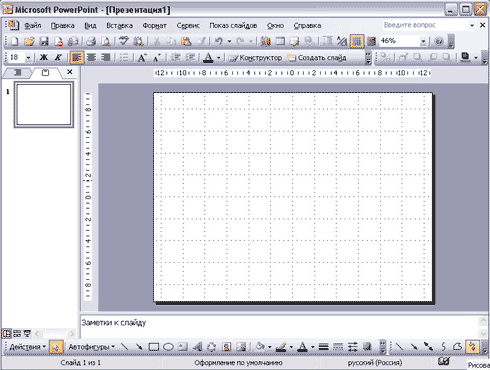 –ис. 1 2. ѕо умолчанию размер рабочего листа равен размеру экрана. “акой режим не подходит дл€ распечатывани€ на листах формата ј4. ѕеред началом работы установите нужный размер листа в меню ‘айл команда ѕараметры страницы. ¬ списке –азмер слайдов выберите Ћист ј4. OK. “еперь можно приступить к рисованию. ≈сли на листе присутствуют надписи ("«аголовок слайда", "ѕодзаголовок слайда" и пр.), их надо выделить (Ctrl+A) и удалить (клавиша Delete). 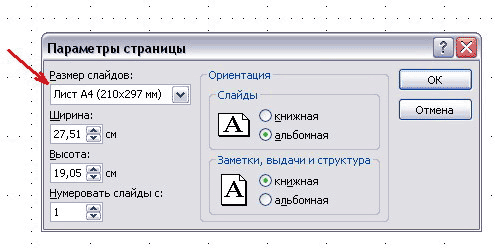 –ис. 2 3. ¬ библиотеке Microsoft Power Point большой набор стандартных автофигур, однако, ‘лажка среди них нет. Ёту фигуру необходимо нарисовать. ѕриступаем к рисованию контура флажка. ¬ меню јвтофигуры выбираем Ћинии, а в по€вившемс€ окошке ѕолилинию. ”казатель мыши принимает вид тонкого черного крестика. 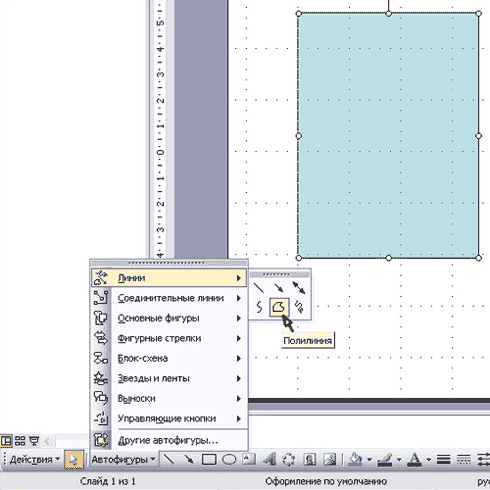 –ис. 3 4. ўелкаем мышью на листе один раз. «акрепилась начальна€ точка. ѕри перемещении от этой точки до указател€ мыши т€нетс€ лини€. ќна и сформирует контур. ўелкаем мышью (один раз!) последовательно в вершинах воображаемого флажка, повтор€€ линии сетки (см. рис. 4). ƒл€ того чтобы горизонтальные и вертикальные линии получились пр€мые, ровные, нажимайте клавишу Shift. ѕоследний (двойной!) щелчок снова делаем в начальной точке. онтур замкнулс€. ѕолученна€ фигура окрашена в светло-голубой цвет (цвет заливки "авто"). ƒалее следует задать точный размер. ѕримечание: измен€ть параметры (цвет, размер, положение на листе) можно только у выделенных объектов. ≈сли объект выделен, вы видите белые маркеры (кружки) по кра€м и зеленый маркер (кружок) вверху по центру. ” невыделенного объекта этих маркеров нет. 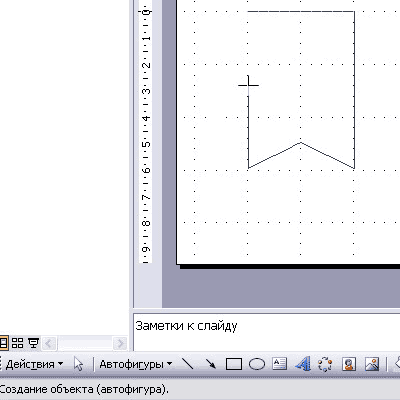 –ис. 4 5. ”становим точный размер заготовки. ƒл€ этого в меню ‘ормат выбираем команду јвтофигура (или дважды щелкаем мышкой на самой фигуре). ¬ по€вившемс€ диалоговом окне переходим на вкладку –азмер и устанавливаем нужную ширину и высоту (в нашем случае ширина 6,8 см, высота 9,4 см). ќ . 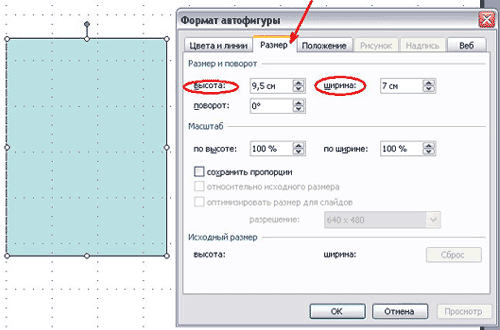 –ис. 5 6. «акрасим флажок белым цветом. ƒл€ этого щелкаем кнопку ÷вет заливки на панели инструментов [–исование]. ¬ по€вившейс€ палитре выбираем белый цвет. 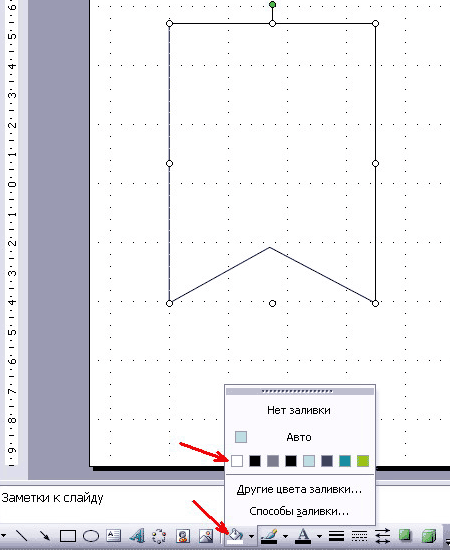 –ис. 6 7. –азмножаем флажки. Ќажимаем кнопку опировать на панели инструментов [—тандартна€], а затем кнопку ¬ставить еще 7 раз. 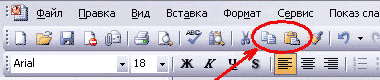 –ис. 7а –азмещаем вставленные объекты на листе. ƒл€ перемещени€ флажков просто перет€гиваем их мышью на новое место. «аготовка готова. 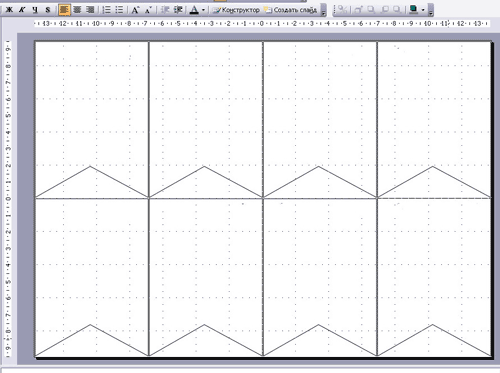 –ис. 7б 8. ‘лажков с рисунками будет много, поэтому нужно добавить еще несколько листов - заготовок. ƒл€ этого щелкаем по изображению слайда на левой панели. —лайд выделен. “еперь нажимаем кнопку опировать на панели инструментов [—тандартна€], а затем кнопку ¬ставить еще несколько раз. —лайды добавлены. “еперь можно украшать флажки рисунками. 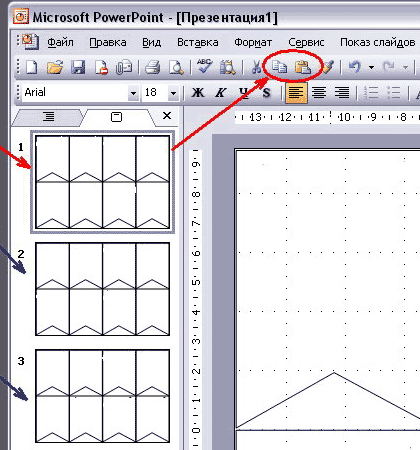 –ис. 8 9. –исунки вставл€ем из папки на вашем компьютере. ѕримечание: ѕредварительно создайте папку и сохраните в нее понравившиес€ картинки-раскраски со страниц портала "—олнышко", например из серии "Ќовогодние костюмы" 1, 2 или 3 ƒл€ этого загрузите картинку и нажмите кнопку —охранить в ее левом верхнем углу. ћожно выбрать команду —охранить рисунок как… в контекстном меню картинки (правой кнопкой мыши). 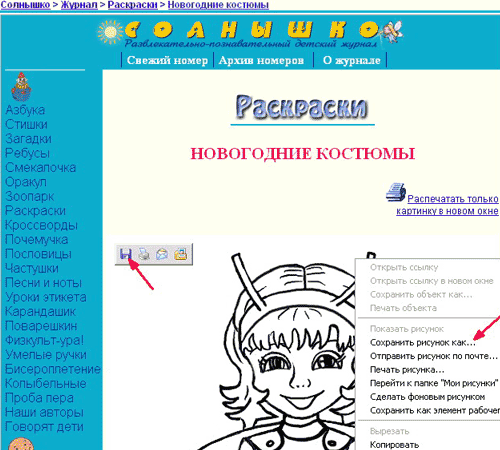 –ис. 9 10. ƒл€ добавлени€ рисунка щелкаем кнопку ƒобавить рисунок на панели инструментов [–исование]. ¬ диалоговом окне ƒобавить рисунок выбираем нужную папку. ¬ыдел€ем 8 файлов и нажимаем ¬ставить. ѕримечание: ƒл€ выделени€ нескольких файлов щелкните первый файл (один раз). «атем нажмите клавишу Shift. Ќе отпуска€ клавишу, щелкните последний файл. √руппа выделена. ƒл€ выделени€ нескольких файлов можно просто захватить их в рамку. 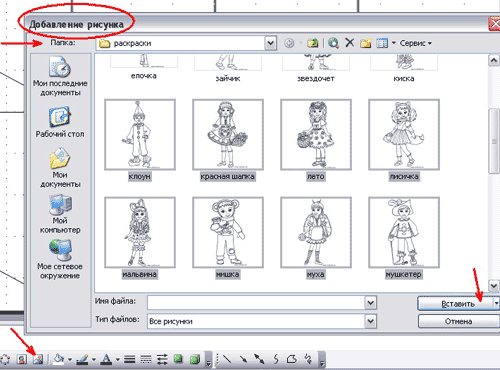 –ис. 10 11. –исунки вставлены. ќбратите внимание, все картинки выделены (помечены маркерами). Ќе снима€ выделени€, в меню ‘ормат выбираем команду јвтофигура. ¬ по€вившемс€ диалоговом окне переходим на вкладку –азмер и устанавливаем нужный масштаб. ¬ нашем случае это 28% по высоте и 28% по ширине ќ . ¬се, картинки уменьшены.  –ис. 11 12. “еперь, когда размер картинок подобран, размещаем их на флажках, перетаскива€ мышкой на нужное место. ћожно добавить кружки дл€ обозначени€ отверстий. ƒл€ этого щелкаем кнопку ќвал на панели инструментов [–исование]. ”казатель мыши из стрелки превратилс€ в крестик. ўелкаем мышью на листе и, не отпуска€ левую кнопку, раст€гиваем фигуру вправо вниз. ѕолученна€ автофигура окрашена в светло-голубой цвет (цвет заливки "авто"). ”становим точный размер кружка. ƒл€ этого в меню ‘ормат выбираем команду јвтофигура (или дважды щелкаем мышкой на самой автофигуре). ¬ по€вившемс€ диалоговом окне переходим на вкладку –азмер и устанавливаем нужную ширину и высоту (в нашем случае и ширина и высота 0,5 см). ќ . –азмножаем кружки (см. п. 7). 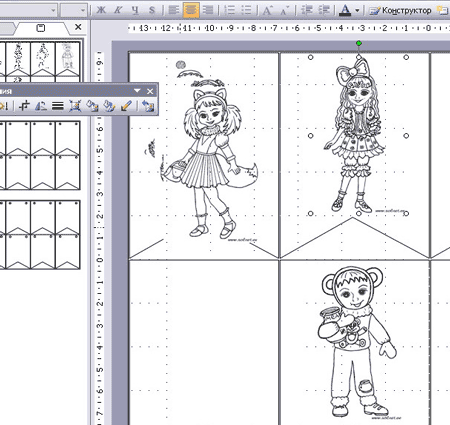 –ис. 12 13. ѕервый лист готов. ѕереходим на следующий слайд, щелкнув по изображению второго слайда на левой панели. ƒобавл€ем новые рисунки (см. п. 10). —охран€ем файл. ќсталось только распечатать и вырезать! 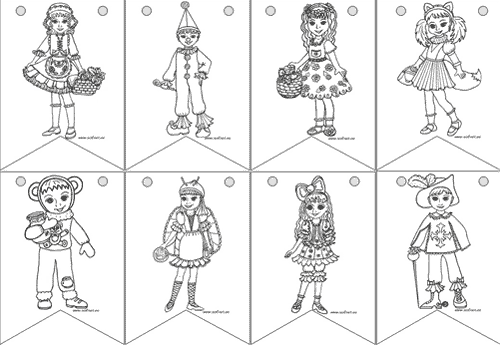 –ис. 13 14. –екомендуем раскрасить фон цветными карандашами, а картинки €ркими фломастерами и гелиевыми ручками. —клеиваем флажки, пробиваем дыроколом отверсти€. Ќанизываем на шнур или €ркую ленту. √ирл€нда готова! ѕримечание. ‘лажки можно печатать на обычной бумаге, а затем наклеить на цветной картон или бархатную бумагу. ¬ этом случае стоит собрать гирл€нду так, чтобы флажки чередовались (лицева€ сторона - обратна€ сторона). ќдносторонн€€ гирл€нда будет хорошим украшением дл€ стен, дверей. ƒвустороннюю можно подвесить к люстрам. “акже она будет красиво смотретьс€ на окнах первого этажа. 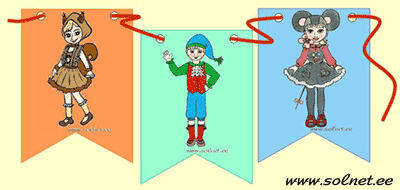 –ис. 14 ѕервоисточник http://www.solnet.ee/sol/023/u_095.html |
|
ћетки: компьютер новый год гирл€нда флажки |
Ќовогодн€€ елка из снежинок |
ƒневник |
’от€ Ќовый год еще не скоро, но готовитьс€ уже пора. я умею делать объемные снежинки, правда по другому методу, не как в описании, а тут нашла как из объемных снежинок сделать елочку. —мотритс€ очень оригинально, может еще кому понадобитс€.
Ќам понадобитс€ лист зеленой бумаги. ’от€, если вы предпочитаете красную, или, скажем желтую елку, то возьмите лист бумаги соответствующего цвета. Ќам предстоит разрезать лист на узкие полоски, поэтому, дл€ удобства предварительно разлинуем лист. –езать можно сразу несколько листов.



јккурано разрезаем лист на узкие полоски.

Ѕерем три полоски и переплетаем с другими трем€ полосками. Ќа этом этапе важно, чтобы переплетение проходило посередине. „тобы полоски не смещались их можно закрепить по месту клеем.

Ќа одну снежинку (один уровень елочки) потребуетс€ 24 полоски, по 12 полосок на каждую половинку. Ќа фото показаны заготовки дл€ трех снежинок (трех уровней елочки). ѕо две заготовки на один уровень. ”читва€, что елочка должна иметь форму конуса, то и заготовки имеют разную длину - чем ближе к вершине, тем короче.



—клеиваем соседние полоски так, как показано на фото.

Ѕерем две составные части одной снежинки. ¬з€ть необходимо две детали с одинаковой длиной лучей.

—ледите за тем, чтобы при склейке детали получились симметричными, иначе вы получите кривую снежинку и, как следствие, кривую елочку.

Ќакладываем две половинки друг на друга. ќдиночные лучи просовываем в отверстие склеенных лучей и также приклеиваем их с месту стыка уже склееных полосок.

” вас должна получитьс€ вот така€ деталь. ќна же снежинка. ќна же составна€ часть, один уровень будущей елочки.

јналогичные операции проделываем и с другими заготовками.

Ќа этом этапе мы получили целый комплект объемных снежинок. оторые могут служить украшением помещени€ и сами по себе. Ѕелую часть можно закрасить, но мы решили оставить так, как есть.


ƒл€ получени€ елочки, нанизываем снежинки на ниточку, как детскую пирамидку.
—тащила с podelkidoma.ru. —пасибо автору.
|
ћетки: новый год елочка поделки |
ќтсчет: 3 пропустили, 2 |
ƒневник |
|
ћетки: новый год |
ак сделать деда ћороза из бумаги |
ƒневник |

–аспечатайте на принтере черно-белую или цветную схему ƒеда ћороза. ¬се линии сгибов пронумерованы в пор€дке очерЄдности сгибани€. роме того, вы можете посмотреть на фото, как выгл€дит ƒед ћороз на каждом из этапов сборки.
готовому ƒеду ћорозу можно прив€зать нитку или дождик, и повесить его на Єлку.
¬от цветна€ и черно-бела€ схемы оригами деда мороза:
1. –аспечатайте схему на принтере и вырежьте ее по контуру. ” вас получилс€ аккуратненький квадрат.

2. «агибаем у него 4 уголка по лини€м 1, 2, 3 и 4. так, ¬ итоге получаем тоже квадрат меньшего размера.


3. «агибаем уголки по лини€м 5 и 6 также, как на рисунке.

4. —ворачиваем фигуру по линии 7. ѕолучаетс€ почти треугольник.

5. ќтгибаем голову ƒеда ћороза по линии 8.

6. ѕереворачиваем фигуру. —гибаем линии 9 и 10. ѕолучаем ножки нашего ƒеда ћороза.

7. —нова переворачиваем. —гибаем линию 11 - получаетс€ загнутый колпак. ƒед ћороз готов!

≈ще один дедушка из сайта Freeseller.ru
|
ћетки: новый год |
ƒед ћороз - подарочна€ упаковочка |
ƒневник |

ѕодарочна€ новогодн€€ мини-упаковка в виде ƒеда ћороза
¬ам понадбитс€ только цветной принтер, ножницы и кусочек дождика или нитки. —качайте и распечатайте схему ƒеда ћороза. јккуратно вырежьте ее, затем согните все линии сгиба и соберите упаковку.
Ќе забудьте положить вовнутрь конфетку или другой небольшой подарочек! «атем проделайте отверстие в шапочке ƒеда ћороза и проденьте туда дождик или нитку, зав€жите бантиком. ¬се! ”паковочка в виде ƒеда ћорозика готова!
Ќажмите на схемку дл€ того, чтобы ее скачать.
ќригинальный размер листа со схемой - ј4, при желании можете распечатать его на большем формате.

¬от фотографии готовой упаковки:


÷ветна€ подарочна€ упаковка в виде ƒеда ћороза дл€ распечатывани€ на принтере. ќснова дл€ схемы вз€та с сайта www.ideem.it.
|
ћетки: новый год |
ѕростое оригами У®лочкаФ |
ƒневник |
—егодн€ встал вопрос изготовлени€ поделок новогодних дл€ выставки в группе сынишки. ѕерерыла свои закрома и нашла вот такую елочку. ≈сли автор откликнетс€, скажу спасибо, не помню где нашла, схема головой давности
–аспечатайте на принтере черно-белую или цветную схему Єлочки. Ќиже вы можете посмотреть на фото, как выгл€дит елочка на каждом из этапов сборки.
готовой елочке можно прив€зать кусочек мишуры на “макушку” или украсить дождиком.
¬от схемы ≈лочки (нажмите дл€ скачивани€):



Ётапы сборки ≈лочки:
1. –аспечатайте схему на принтере и вырежьте ее по контуру. ” вас получилс€ аккуратненький квадрат.

2. —гибаем квадрат по диагонали так, что получитс€ треугольник. ќбозначив линию сгиба, разгибаем обратно до состо€ни€ квадрата. јналогично делаем вторую диагональ и оп€ть разгибаем до квадрата.

3. “еперь сгибаем квадрат напополам (поперек) - получаетс€ пр€моугольник. ќбозначиваем линию сгиба, разгибаем обратно. “акже сгибаем второй поперечный сгиб. ќп€ть разгибаем до первоначального квадрата.

4. “еперь сворачиваем квадрат так, как показано на фото (слева и справа сгибаем фигуру вовнутрь). ѕолучаетс€ треугольник.


5. ќтгибаем один из четырех “углов” фигуры (см. фото).

6. “–асплющиваем” этот угол - видим лицевую сторону Єлочки.

7. —гибаем вместе кра€ этой “сплющенной” грани (фото).


8. јналогично поступаем с остальными 4 углами. –езультат - на фото


9. “еперь переворачиваем фигуру вверх ногами. ќтгибаем один белый уголок, и заправл€ем его вовнутрь, зафиксировав при этом два р€дом наход€щихс€ сгиба. јналогично согните противоположный (не р€дом!) уголок. ќставшиес€ 2 просто заправьте вовнутрь - они ничего не фиксируют.

10. ¬се. ќсталось зафиксировать стыки, правильно вогнуть углы вовнутрь, чтобы Єлочка держала форму. » теперь можно ее немножко украсить.


“олько при просмотре увидела, что на развертке есть и хоз€ин схемки: www.detskiy-sait.ru
|
ћетки: новый год |
| —траницы: | [1] |